Hvad er Clearsearches.com?
Hvis en webside Clearsearches.com har overtaget alle browsere installeret på computeren, det betyder blot, at en browser hijacker har indtastet din computer. Denne trussel er ikke så farlig som trojanske heste, rootkits, bagdøre og lignende computer infektioner; men det er stadig meget generende og kan forårsage en masse besvær. Først og fremmest, vil det ikke tillade dig at ændre indstillingerne for browsere, fx indstille en anden søgemaskine, medmindre du sletter Clearsearches.com fuldt ud.
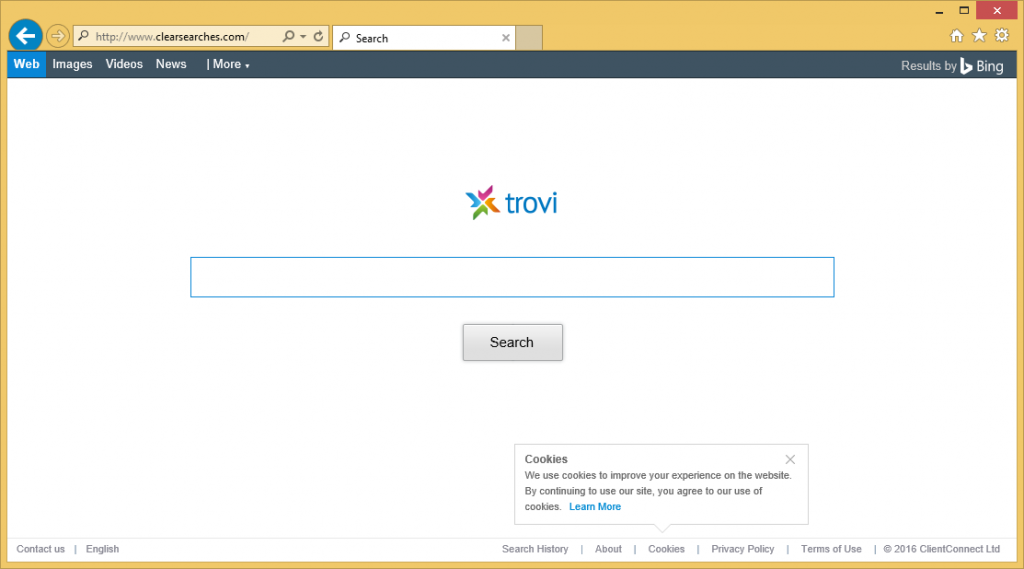
For det andet, kan det forårsage omdirigeringer til andre websteder. For det tredje kan det vise reklamer, der interfererer med din browsing aktiviteter og vil ikke tillade dig at finde de oplysninger, du leder efter på internettet hurtigt. Hvis du har aldrig bestemt til at ændre indstillingerne for dine browsere, skal du afinstallere Clearsearches.com browser flykaprer fra systemet så hurtigt som muligt. Vi siger ikke, at det vil være meget let at fjerne Clearsearches.com, men vi er sikre på, at det er det eneste du kan gøre hvis du ønsker at fjerne denne tvivlsomme søgemaskine og sæt anden i sit sted.
Hvordan fungerer Clearsearches.com browser flykaprer?
Clearsearches.com er ikke skadeligt, men det er stadig kendt for at det fungerer på en uønsket måde. Som du allerede ved, vil det ændre din hjemmeside og Søg motor først ting den træder din computer. Det ligner en almindelig søgemaskine, så brugerne ofte beslutter at bruge den til at finde oplysninger på nettet. Clearsearches.com giver Bing.com søgeresultater; Men hvad brugere lægger ikke mærke er en flok af sponsorerede søgeresultater vises med. Ud over dette, kan reklamer indsættes i andre sider, der bruges til at være rene før Clearsearches.com gik ind i systemet. Disse sponsorerede links og annoncer vises for brugerne, fordi udvikleren af denne browser flykaprer ønsker brugere at klikke på dem, som dens vigtigste mål er at fremme tredjeparts hjemmesider. Det er også blevet fundet, at denne tvivlsomme søgemaskine kan indsamle oplysninger om brugernes aktiviteter, fordi den søger at give interessante annoncer og dermed overbevise brugerne til at klikke på dem. Hvis du ikke vil tillade andre ondsindede programmer at indtaste systemet, opleve krænkelse af privatlivets fred, etc. skal du fjerne Clearsearches.com fra din computer lige nu. Der er en lille mulighed for, at det vil indtaste din computer igen, så du skal læse næste afsnit til at finde ud af, hvordan du beskytter systemet.
Hvordan kan jeg forhindre, at browser hijackers ind min computer igen?
Alle browser hijackers er spredt i software bundter med gratis programmer. I de fleste tilfælde brugere er fortalt om de kommende ændringer, men de ved ikke, og kan ikke gøre noget ved, fordi de normalt ikke læse oplysningerne i installationsguiden og holde klikke på knappen Næste. Vores første forslag er derfor at installere nye programmer mere omhyggeligt i fremtiden. For det andet, burde du erhverve security tool.
Hvordan kan jeg slette Clearsearches.com?
Der er to måder at implementere Clearsearches.com fjernelse: manuelt eller automatisk. Hvis du læser denne artikel, er du sandsynligvis en uerfaren bruger, så vi foreslå at gå til automatisk Clearsearches.com fjernelse straks i stedet for at forsøge at slette Clearsearches.com manuelt. Alt du skal gøre er at scanne dit system med en specialiseret software.
Offers
Download værktøj til fjernelse afto scan for Clearsearches.comUse our recommended removal tool to scan for Clearsearches.com. Trial version of provides detection of computer threats like Clearsearches.com and assists in its removal for FREE. You can delete detected registry entries, files and processes yourself or purchase a full version.
More information about SpyWarrior and Uninstall Instructions. Please review SpyWarrior EULA and Privacy Policy. SpyWarrior scanner is free. If it detects a malware, purchase its full version to remove it.

WiperSoft revision detaljer WiperSoft er et sikkerhedsværktøj, der giver real-time sikkerhed fra potentielle trusler. I dag, mange brugernes stræbe imod download gratis software fra internettet, m ...
Download|mere


Er MacKeeper en virus?MacKeeper er hverken en virus eller et fupnummer. Mens der er forskellige meninger om program på internettet, en masse af de folk, der så notorisk hader programmet aldrig har b ...
Download|mere


Mens skaberne af MalwareBytes anti-malware ikke har været i denne branche i lang tid, gør de for det med deres entusiastiske tilgang. Statistik fra sådanne websites som CNET viser, at denne sikkerh ...
Download|mere
Quick Menu
trin 1. Afinstallere Clearsearches.com og relaterede programmer.
Fjerne Clearsearches.com fra Windows 8
Højreklik på baggrunden af Metro-skærmen, og vælg Alle programmer. Klik på Kontrolpanel i programmenuen og derefter Fjern et program. Find det du ønsker at slette, højreklik på det, og vælg Fjern.


Fjerne Clearsearches.com fra Windows 7
Klik Start → Control Panel → Programs and Features → Uninstall a program.


Fjernelse Clearsearches.com fra Windows XP:
Klik Start → Settings → Control Panel. Find og klik på → Add or Remove Programs.


Fjerne Clearsearches.com fra Mac OS X
Klik på Go-knappen øverst til venstre på skærmen og vælg programmer. Vælg programmappe og kigge efter Clearsearches.com eller andre mistænkelige software. Nu skal du højreklikke på hver af disse poster, og vælg Flyt til Papirkurv, og derefter højre klik på symbolet for papirkurven og vælg Tøm papirkurv.


trin 2. Slette Clearsearches.com fra din browsere
Opsige de uønskede udvidelser fra Internet Explorer
- Åbn IE, tryk samtidigt på Alt+T, og klik på Administrer tilføjelsesprogrammer.


- Vælg Værktøjslinjer og udvidelser (lokaliseret i menuen til venstre).


- Deaktiver den uønskede udvidelse, og vælg så Søgemaskiner. Tilføj en ny, og fjern den uønskede søgeudbyder. Klik på Luk.Tryk igen på Alt+T, og vælg Internetindstillinger. Klik på fanen Generelt, ændr/slet URL'en for startsiden, og klik på OK.
Ændre Internet Explorer hjemmeside, hvis det blev ændret af virus:
- Tryk igen på Alt+T, og vælg Internetindstillinger.


- Klik på fanen Generelt, ændr/slet URL'en for startsiden, og klik på OK.


Nulstille din browser
- Tryk Alt+T. Klik Internetindstillinger.


- Klik på fanen Avanceret. Klik på Nulstil.


- Afkryds feltet.


- Klik på Nulstil og klik derefter på Afslut.


- Hvis du ikke kan nulstille din browsere, ansætte en velrenommeret anti-malware og scan hele computeren med det.
Slette Clearsearches.com fra Google Chrome
- Tryk på Alt+F igen, klik på Funktioner og vælg Funktioner.


- Vælg udvidelser.


- Lokaliser det uønskede plug-in, klik på papirkurven og vælg Fjern.


- Hvis du er usikker på hvilke filtypenavne der skal fjerne, kan du deaktivere dem midlertidigt.


Nulstil Google Chrome hjemmeside og standard søgemaskine, hvis det var flykaprer af virus
- Åbn Chrome, tryk Alt+F, og klik på Indstillinger.


- Gå til Ved start, markér Åbn en bestemt side eller en række sider og klik på Vælg sider.


- Find URL'en til den uønskede søgemaskine, ændr/slet den og klik på OK.


- Klik på knappen Administrér søgemaskiner under Søg. Vælg (eller tilføj og vælg) en ny søgemaskine, og klik på Gør til standard. Find URL'en for den søgemaskine du ønsker at fjerne, og klik X. Klik herefter Udført.




Nulstille din browser
- Hvis browseren fortsat ikke virker den måde, du foretrækker, kan du nulstille dens indstillinger.
- Tryk Alt+F. Vælg Indstillinger.


- Tryk på Reset-knappen i slutningen af siden.


- Tryk på Reset-knappen en gang mere i bekræftelsesboks.


- Hvis du ikke kan nulstille indstillingerne, købe et legitimt anti-malware og scanne din PC.
Fjerne Clearsearches.com fra Mozilla Firefox
- Tryk på Ctrl+Shift+A for at åbne Tilføjelser i et nyt faneblad.


- Klik på Udvidelser, find det uønskede plug-in, og klik på Fjern eller deaktiver.


Ændre Mozilla Firefox hjemmeside, hvis det blev ændret af virus:
- Åbn Firefox, klik på Alt+T, og vælg Indstillinger.


- Klik på fanen Generelt, ændr/slet URL'en for startsiden, og klik på OK. Gå til Firefox-søgefeltet, øverst i højre hjørne. Klik på ikonet søgeudbyder, og vælg Administrer søgemaskiner. Fjern den uønskede søgemaskine, og vælg/tilføj en ny.


- Tryk på OK for at gemme ændringerne.
Nulstille din browser
- Tryk Alt+H.


- Klik på Information om fejlfinding.


- Klik på Nulstil Firefox ->Nulstil Firefox.


- Klik på Afslut.


- Hvis du er i stand til at nulstille Mozilla Firefox, scan hele computeren med en troværdig anti-malware.
Fjerne Clearsearches.com fra Safari (Mac OS X)
- Få adgang til menuen.
- Vælge indstillinger.


- Gå til fanen udvidelser.


- Tryk på knappen Fjern ved siden af den uønskede Clearsearches.com og slippe af med alle de andre ukendte poster samt. Hvis du er i tvivl om forlængelsen er pålidelig eller ej, blot fjerne markeringen i afkrydsningsfeltet Aktiver for at deaktivere det midlertidigt.
- Genstart Safari.
Nulstille din browser
- Tryk på menu-ikonet og vælge Nulstil Safari.


- Vælg de indstillinger, som du ønsker at nulstille (ofte dem alle er forvalgt) og tryk på Reset.


- Hvis du ikke kan nulstille browseren, scanne din hele PC med en autentisk malware afsked programmel.
Site Disclaimer
2-remove-virus.com is not sponsored, owned, affiliated, or linked to malware developers or distributors that are referenced in this article. The article does not promote or endorse any type of malware. We aim at providing useful information that will help computer users to detect and eliminate the unwanted malicious programs from their computers. This can be done manually by following the instructions presented in the article or automatically by implementing the suggested anti-malware tools.
The article is only meant to be used for educational purposes. If you follow the instructions given in the article, you agree to be contracted by the disclaimer. We do not guarantee that the artcile will present you with a solution that removes the malign threats completely. Malware changes constantly, which is why, in some cases, it may be difficult to clean the computer fully by using only the manual removal instructions.
